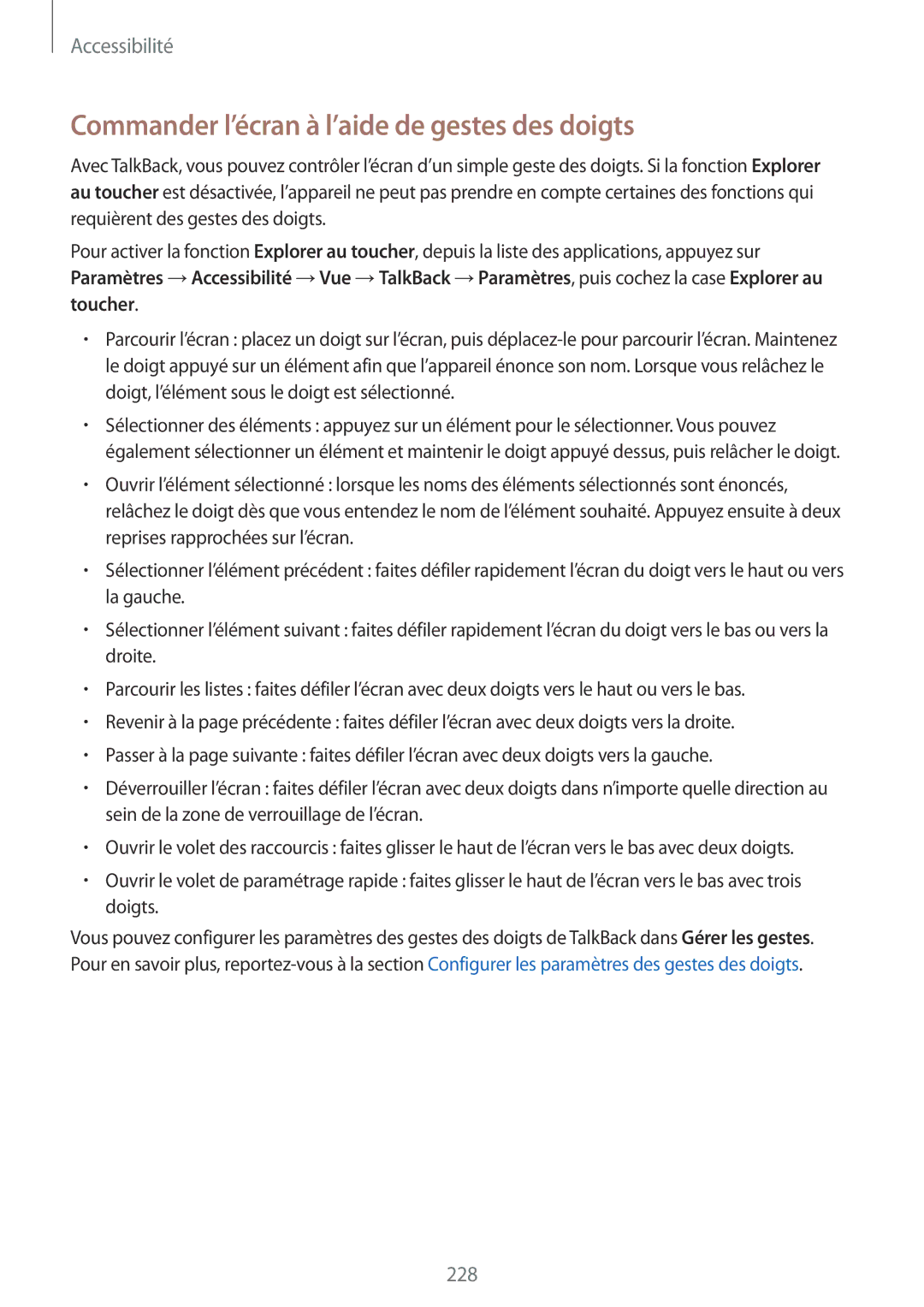Accessibilité
Commander l’écran à l’aide de gestes des doigts
Avec TalkBack, vous pouvez contrôler l’écran d’un simple geste des doigts. Si la fonction Explorer au toucher est désactivée, l’appareil ne peut pas prendre en compte certaines des fonctions qui requièrent des gestes des doigts.
Pour activer la fonction Explorer au toucher, depuis la liste des applications, appuyez sur Paramètres →Accessibilité →Vue →TalkBack →Paramètres, puis cochez la case Explorer au toucher.
•Parcourir l’écran : placez un doigt sur l’écran, puis
•Sélectionner des éléments : appuyez sur un élément pour le sélectionner. Vous pouvez également sélectionner un élément et maintenir le doigt appuyé dessus, puis relâcher le doigt.
•Ouvrir l’élément sélectionné : lorsque les noms des éléments sélectionnés sont énoncés, relâchez le doigt dès que vous entendez le nom de l’élément souhaité. Appuyez ensuite à deux reprises rapprochées sur l’écran.
•Sélectionner l’élément précédent : faites défiler rapidement l’écran du doigt vers le haut ou vers la gauche.
•Sélectionner l’élément suivant : faites défiler rapidement l’écran du doigt vers le bas ou vers la droite.
•Parcourir les listes : faites défiler l’écran avec deux doigts vers le haut ou vers le bas.
•Revenir à la page précédente : faites défiler l’écran avec deux doigts vers la droite.
•Passer à la page suivante : faites défiler l’écran avec deux doigts vers la gauche.
•Déverrouiller l’écran : faites défiler l’écran avec deux doigts dans n’importe quelle direction au sein de la zone de verrouillage de l’écran.
•Ouvrir le volet des raccourcis : faites glisser le haut de l’écran vers le bas avec deux doigts.
•Ouvrir le volet de paramétrage rapide : faites glisser le haut de l’écran vers le bas avec trois doigts.
Vous pouvez configurer les paramètres des gestes des doigts de TalkBack dans Gérer les gestes. Pour en savoir plus,
228